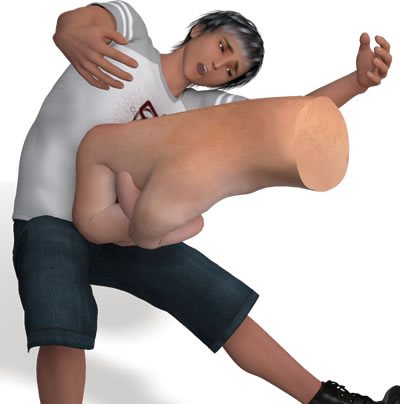初めてのソフトの使い方って、文字でごちゃごちゃ書いてあるよりも、動画で「ここをクリックして…ここに名前を入れて…」って解説してあったほうが断然わかりやすい。
けど、そんな解説画像を手作りするのはとーってもめんどくさいのだ。
今回は、そういう「動画チュートリアル」みたいなのを簡単に作れるツールを調べてみた。ツールのカテゴリとしては「画面キャプチャ」「スクリーンレコーダ」「Eラーニング教材作成ツール」などなど、色々呼び方があるようだ。
いちおう、下記の機能を持っているものを前提にしよう。
- ソフトウェアを操作している様子を動画で保存できる
- マウスカーソルの動きを記録できる
- マイクで喋った音声を記録できる
- どこをクリックしたか、ひと目でわかる
これをバッチリ満たしているのが「Camtasia Studio」というソフト。なんじゃそりゃ、聞いたこともないわと思ったが、動画コンテンツを作っている人の間では結構有名らしい。というか、ほぼこれ一択みたい。
TechSmith Camtasia Studio 8 Package for Windows (アマゾン)
最安はアマゾン。英語版だったら、激安なんじゃないのと思ったが、$299(約3万円)で、ほとんど変わらなかった。チッ。
このソフトは、デスクトップやアプリに「マーカー」で線や手描きの字を入れられるってのもポイントが高い。「ここですよココ!」みたいなことを、わかりやすく示せるのだ。さすがに高いだけのことはある。
良いものなのもわかるし、そのくらいの値段はするんだろうなってことも、まあ納得できる。けど、最初はちょっとフリーウェアに近いものでやっていきたいというか、なあ。
フリーの似たようなソフト
Jing ★★
上のCamtasiaが出している、似たようなソフト。swfでの保存しかできず、かなり使いづらい。ウェブのスクリーンショットを遠隔地の人と共有するためのものらしい。地図のスクリーンショットを抜き出して、ここで待ち合わせね!みたいに使うといいらしい。ちょっと今回の目的とは違うかな。
AGデスクトップレコーダー ★★★★
独自の軽いコーデックで、本来の動作をあまり邪魔せずに録画できるフリーウェア。デフォルトでは録画は、agmという独自形式のファイルで出力され、専用のプレイヤーで中身を確認できる。そうすると加工などがしずらいので、「コーデックはwmv」「バッファリングエンコード」という設定にしておくと、使い勝手はいいかも。かなりいい。
Microsoft Expression Encoder 4 (無償版) ★
マイクロソフトが手を出したけども、そうそうに撤退(?)したツール。機能無制限のプロ版はすでにサポート終了らしい。キャプチャーとエンコーダーに分かれていて、複数のキャプチャ動画を簡易編集してオーサリングできる。プレビュー時に、たまに画面が崩れる以外は良く出来てるなぁ。
文字(キャプション)なども、オーサリング時に入れられるので、本格的なEラーニング教材が作れるかもね。
番外編
GifCam
音声は取り込めないし、主にアニメーションGIFでの出力になるけど、TwitterがアニメーションGifタイムライン埋め込みに対応したせいか、人気急上昇中のツール。ビジュアルで見せたほうがわかりやすいチュートリアルには、ものすごく効果的かも。
ただ、重くなり過ぎないように「軽量化のコツ」みたいなのを覚えたほうがいいね。
まあ、そんな感じ。いずれカムタジアに手を出したいが、しばらくはAGデスクトップレコーダーかなぁ。GifCamもなかなかいい。